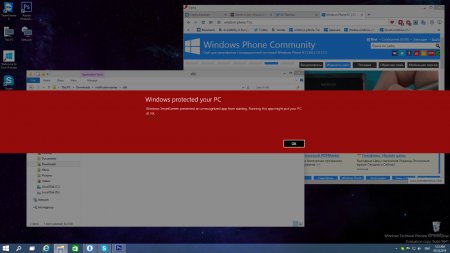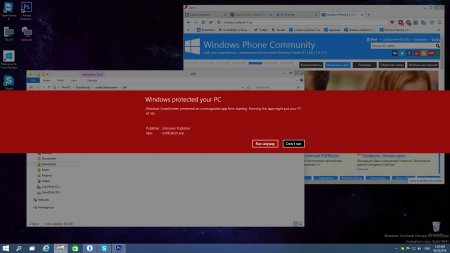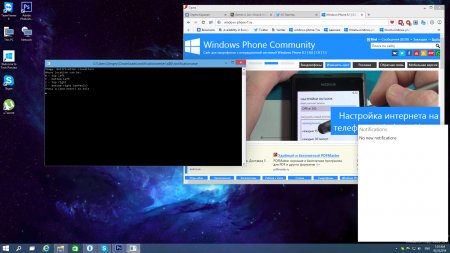Как активировать «Центр уведомлений» в Windows 10 Technical Preview?
 В ранних утечках-скриншотах Windows 10 Technical Preview, мы могли увидеть наличие так называемого «Центра уведомлений», который, как было показано, не обладал множеством функций, а выполнял лишь сбор и хранение сообщений, поступающих от системных утилит, программ и приложений. Однако, после установки билда 9841, распространение которого началось на прошлой неделе для всех участников программы Windows Insider, пользователи не обнаружили данной функции. Но, к счастью, один умный человек нашел способ активации этой функции.С помощью небольшой инструкции Вы узнаете, как активировать функцию «Центр уведомлений». Но знайте, что данное решение не будет поддерживать постоянную работу этой функции, а также оно не сможет вывести кнопку «Центра уведомлений» на «Панель задач».
В ранних утечках-скриншотах Windows 10 Technical Preview, мы могли увидеть наличие так называемого «Центра уведомлений», который, как было показано, не обладал множеством функций, а выполнял лишь сбор и хранение сообщений, поступающих от системных утилит, программ и приложений. Однако, после установки билда 9841, распространение которого началось на прошлой неделе для всех участников программы Windows Insider, пользователи не обнаружили данной функции. Но, к счастью, один умный человек нашел способ активации этой функции.С помощью небольшой инструкции Вы узнаете, как активировать функцию «Центр уведомлений». Но знайте, что данное решение не будет поддерживать постоянную работу этой функции, а также оно не сможет вывести кнопку «Центра уведомлений» на «Панель задач».
Вот, что Вам нужно сделать для активации «Центра уведомлений»:
1. Скачать архив «notificationcenter.zip».
2. Распаковать его в удобную директорию.
3. Зайти в каталог, в который был распакован архив.
4. В зависимости от разрядности ОС Windows 10 на Вашем компьютере, открыть папку x86 (для 32-разрядной версии ОС) или x64 (для 64-разрядной ОС) и запустить файл «notification».
5. После этого появится окно с сообщением. На нем нужно нажать на «More info» (Подробнее), а затем на кнопку «Run anyway» (Выполнить в любом случае).
На этом всё. На рабочем столе должен отобразиться «Центр уведомлений» с запущенной командной строкой. После того, как Вы закроете её, «Центр уведомлений» тут же пропадет.
Хоть «Центр уведомлений» не работает полноценно, как хотелось бы, но мы можем наглядно увидеть, что он из себя представляет и как работает. Надеемся, что в более поздних сборках, им можно будет пользоваться без применения подобных «костылей».